Trong môi trường làm việc hiện đại, việc chuyển đổi dữ liệu từ Excel sang PDF là thao tác không thể thiếu để chia sẻ báo cáo, hóa đơn hay các bảng tính quan trọng. Tuy nhiên, việc file PDF bị cắt mất cột, thiếu dữ liệu hay lệch lề là một lỗi kỹ thuật thường gặp, gây ảnh hưởng nghiêm trọng đến tính chuyên nghiệp và tính toàn vẹn của tài liệu. Bài viết sẽ là những hướng dẫn chi tiết cách chuyển file Excel sang PDF không bị cắt một cách hiệu quả, đảm bảo tài liệu của bạn luôn hoàn hảo khi đến tay đối tác hoặc cấp trên.
Cách chuyển file Excel sang PDF không bị cắt chi tiết
Để đảm bảo file PDF hiển thị trọn vẹn nội dung của bảng tính Excel, bạn cần thực hiện cài đặt trang in (Page Setup) trước khi xuất file. Cụ thể:
1. Thiết lập Vùng in (Print Area)
Trước khi thực hiện cách chuyển file Excel sang PDF không bị cắt, bạn cần thiết lập vùng in chính xác để Excel có thể tập trung xử lý khu vực dữ liệu cần thiết, đồng thời loại bỏ các ô trống không mong muốn.
– Bước 1: Bôi đen toàn bộ dữ liệu trên file Excel mà bạn muốn xuất sang PDF.
– Bước 2: Nhấn chọn thẻ Page Layout (Bố cục Trang).
– Bước 3: Trong nhóm Page Setup, chọn Print Area (Vùng in) >> Set Print Area (Đặt vùng in).
2. Thay đổi Tỷ lệ phóng to/thu nhỏ (Scale)
Đây là bước quan trọng để file PDF không bị cắt:
– Bước 1: Trong thẻ Page Layout, tìm nhóm Scale to Fit (Tùy chỉnh theo kích thước).
– Bước 2: Ở mục Width (Chiều rộng), chọn 1 page (1 trang). Excel lúc này sẽ tự động thu nhỏ toàn bộ dữ liệu để vừa khít trong chiều rộng của một trang giấy duy nhất.
*Mẹo hay: Ở mục Height (Chiều cao), bạn nên để Automatic (Tự động) để các hàng dài sẽ chuyển sang trang tiếp theo, hoặc chọn 1 page nếu dữ liệu của bạn không quá nhiều hàng.
3. Xem trước và xuất file PDF
Sau khi thiết lập tỷ lệ, bạn có thể chuyển đổi sang file PDF dễ dàng:
– Bước 1: Click thẻ File >> chọn Print (In) hoặc Export (Xuất).
– Bước 2: Xem trước bản in (Print Preview). Hãy kiểm tra kỹ lưỡng bản xem trước để đảm bảo tất cả các cột đã nằm gọn trong một trang.
– Bước 3: Nếu chọn Print, bạn hãy chọn máy in là Microsoft Print to PDF.
– Bước 4: Nếu chọn Export:
- Chọn Create PDF/XPS Document >> sau đó nhấn Create PDF/XPS.
- Đặt tên file và nhấn Publish (Xuất bản).
*Mẹo hay: Nếu không muốn trang tính bị thu nhỏ quá nhiều, bạn có thể thử điều chỉnh các cài đặt in khác:
- Hướng giấy: Thay đổi tùy chọn từ Portrait (Khổ đứng) sang Landscape (Khổ ngang) trong Page Layout >> chọn Orientation. Khổ ngang sẽ có chiều rộng lớn hơn, giúp chứa được nhiều cột hơn.
- Lề trang: Giảm lề trang (Margins >> chọn Custom Margins hoặc chọn Narrow (Lề hẹp)) để tăng không gian hiển thị cho dữ liệu.
Tại sao file Excel thường bị cắt khi xuất sang PDF?
Trước khi thực hiện cách chuyển file Excel sang PDF không bị cắt, bạn cần hiểu rõ lý do tại sao file Excel thường bị cắt khi xuất sang PDF. Nguyên nhân chủ yếu là do sự khác biệt cơ bản về cách xử lý kích thước tài liệu giữa hai định dạng này:
Giới hạn chiều rộng của Excel
Excel là một công cụ bảng tính, không phải là công cụ soạn thảo văn bản. Do đó, khi dữ liệu vượt quá giới hạn chiều rộng của một cột, Excel thường tự động xuống dòng để hiển thị hết nội dung, hoặc cho phép bạn kéo dài cột vô hạn.
Ngược lại, PDF được thiết kế để mô phỏng một khổ giấy in cố định (như A4, Letter). Nếu tổng chiều rộng của các cột trong Excel vượt quá khổ giấy bạn chọn (ví dụ: quá khổ A4), Excel sẽ phải cắt bớt phần thừa hoặc ngắt nội dung đó sang một trang mới, dẫn đến việc bị cắt.
Giới hạn khổ giấy in file PDF
File PDF thường được thiết lập với kích trang in nhất định (ví dụ: A4 có kích thước 210 x 297mm). Trong khi, file Excel có thể chứa đến 50 cột dữ liệu. Không có khổ giấy tiêu chuẩn nào có thể chứa toàn bộ 50 cột đó trên một trang giấy ngang. Do đó, nếu không có tùy chỉnh phù hợp, file Excel khi chuyển sang PDF sẽ bị cắt xén.
Cơ chế “cắt” của Excel
Excel có các thiết lập ngắt trang tự động và thủ công, và đôi khi các thiết lập này không được tối ưu trước khi xuất. Khi bạn xuất PDF mà không kiểm tra Xem trước ngắt trang (Page Break Preview), Excel sẽ tự động quyết định vị trí ngắt trang.
Nếu bạn chọn tùy chọn Fit Sheet on One Page (Vừa trang trong một trang), Excel sẽ tự động thu nhỏ mọi thứ, khiến chữ nhỏ lại nhưng không bị cắt. Ngược lại, nếu bạn không chọn, Excel sẽ sử dụng các đường nét đứt (ngắt trang tự động) làm giới hạn. Bất kỳ dữ liệu nào vượt ra ngoài các đường nét đứt này sẽ bị “cắt” và chuyển sang trang tiếp theo hoặc bị mất nếu trang đó không được in.
Mẹo nâng cao để tránh lỗi cắt file Excel khi chuyển sang PDF
Việc chuyển đổi file Excel sang PDF bị cắt dữ liệu thường là do sự khác biệt giữa môi trường bảng tính linh hoạt và khổ giấy in cố định. Để đảm bảo tính toàn vẹn và chuyên nghiệp của tài liệu khi xuất, người dùng cần tập trung vào việc kiểm soát chặt chẽ bố cục trang ngay từ Excel.
Dưới đây là một số mẹo và thủ thuật giúp bạn tối ưu hóa việc xuất file và áp dụng cách chuyển file Excel sang PDF không bị cắt hiệu quả:
- Chủ động kiểm soát phạm vi in: Thay vì để Excel tự động ngắt trang, thì bạn hãy chủ động kiểm soát phạm vi khi in. Điều này giúp loại bỏ mọi dữ liệu thừa, các ô trống hoặc các thành phần không mong muốn nằm ngoài bảng tính, đảm bảo rằng file PDF chỉ chứa nội dung cốt lõi và không bị phân tán.
- Sử dụng tính năng tối ưu hóa tỷ lệ (Scaling): Bằng cách thiết lập tính năng Fit to, người dùng có thể buộc toàn bộ chiều rộng của bảng tính phải nằm gọn trong một trang PDF. Điều này giúp giữ nguyên các cột, tránh tình trạng bị đẩy sang trang tiếp theo.
- Điều chỉnh hướng trang cho dữ liệu rộng: Đối với các bảng tính có số lượng cột lớn, việc chuyển Hướng trang (Orientation) sang chế độ Ngang (Landscape) là vô cùng cần thiết. Khổ ngang cung cấp diện tích bề ngang tối đa, giúp hiển thị đầy đủ các cột mà không cần phải thu nhỏ quá mức.
- Tận dụng tối đa diện tích giấy: Hãy điều chỉnh Lề trang (Margins) để giảm thiểu các khoảng trắng không cần thiết xung quanh dữ liệu. Việc thu hẹp lề một cách hợp lý sẽ nới rộng không gian hiển thị, giúp bảng tính vừa vặn hơn trên khổ giấy PDF tiêu chuẩn.
- Kiểm tra trực quan bằng ngắt trang: Trước khi xuất file, người dùng nên sử dụng chế độ Page Break Preview (Xem trước ngắt trang). Chế độ này cung cấp một cái nhìn trực quan về vị trí các đường ngắt trang tự động. Từ đó, bạn có thể chủ động kéo và điều chỉnh các đường ranh giới này, đảm bảo mọi cột và dòng quan trọng đều nằm trong giới hạn của trang PDF.
Lỗi thường gặp và cách khắc phục khi chuyển file Excel sang PDF không bị cắt
Việc chuyển đổi dữ liệu từ file Excel sang PDF là thao tác quen thuộc trong môi trường văn phòng. Tuy nhiên, tình trạng file PDF bị cắt mất cột, thiếu dòng, hoặc lệch nội dung đôi khi có thể xuất hiện, gây mất thời gian và giảm tính chuyên nghiệp của tài liệu. Bằng cách hiểu rõ các nguyên nhân cốt lõi và áp dụng đúng giải pháp bố cục trong Excel sẽ giúp bạn khắc phục triệt để các lỗi này.
File Excel bị cắt cột bên phải
Đây là một trong những lỗi phổ biến, thường xảy ra khi tổng chiều rộng của các cột dữ liệu vượt quá giới hạn ngang của khổ giấy bạn đã chọn (ví dụ: A4 dọc). Excel không thể “nhét” hết dữ liệu vào một trang nên buộc phải cắt phần thừa ra.
** Cách khắc phục:
Giải pháp nhanh nhất là tối ưu hoá tỷ lệ trang (scaling). Thay vì điều chỉnh thủ công, bạn hãy vào mục File >> Print >> Fit All Columns on One Page (hoặc thiết lập tương đương). Thao tác này sẽ tự động thu nhỏ tỉ lệ toàn bộ nội dung để đảm bảo tất cả các cột đều nằm gọn trong chiều ngang của một trang.
File Excel bị cắt dòng ở cuối trang
Lỗi này thường xảy ra khi số lượng hàng quá dài, vượt quá giới hạn chiều dọc của trang. Excel sẽ ngắt dòng ở những vị trí không mong muốn, khiến nội dung bị phân tách giữa hai trang.
** Cách khắc phục:
Bạn cần kiểm soát các Ngắt trang (Page Break). Tùy chỉnh sang chế độ View >> chọn Page Break Preview. Tại đây, bạn sẽ thấy các đường kẻ màu xanh chia trang. Hãy kéo các đường này để điều chỉnh vị trí ngắt trang, đảm bảo rằng không có dòng dữ liệu quan trọng nào bị cắt đôi một cách tùy tiện.
Trang PDF trắng hoặc thiếu nội dung
Lỗi trang PDF trắng hoặc thiếu nội dung thường xuất phát từ việc thiết lập Vùng In (Print Area) bị sai. Có thể bạn đã vô tình chọn một vùng trống hoặc chỉ một phần rất nhỏ của bảng dữ liệu.
** Cách khắc phục:
Luôn xác định lại vùng in một cách cẩn thận. Bôi đen chính xác toàn bộ bảng dữ liệu bạn cần xuất >> chọn Page Layout >> Print Area >> Set Print Area. Thao tác này đảm bảo rằng chỉ nội dung bạn chọn mới được đưa vào file PDF.
Nội dung bị lệch, không căn lề
Khi nội dung nằm lệch sang một bên, nhất là với những bảng tính nhỏ hơn khổ giấy, nó thường tạo cảm giác thiếu chuyên nghiệp và lãng phí không gian.
** Cách khắc phục:
Bạn nên căn giữa nội dung, bằng cách truy cập Print >> Page Setup >> Margins. Tích chọn Center on page cho cả tùy chọn Horizontally (Căn giữa theo chiều ngang) và Vertically (Căn giữa theo chiều dọc). Điều này giúp bảng tính nhỏ nằm cân đối và đẹp mắt trên trang PDF.
Không hiện tiêu đề cột ở các trang sau
Khi bảng tính kéo dài qua nhiều trang PDF, việc mất tiêu đề cột (như Tên, Số lượng, Đơn giá) ở các trang sau khiến người đọc khó theo dõi.
** Cách khắc phục:
Hãy sử dụng tính năng Lặp lại Tiêu đề (Print Titles). Truy cập thẻ Page Layout, sau đó chọn Print Titles. Trong mục Rows to repeat at top, nhập tham chiếu của dòng tiêu đề (ví dụ: $1:$1). Bằng cách này, tiêu đề sẽ tự động xuất hiện trên đầu mỗi trang PDF tiếp theo.
Câu hỏi thường gặp
1. Khi nào tôi nên sử dụng khổ ngang (Landscape) thay vì khổ dọc (Portrait)?
Bạn nên chuyển sang khổ Ngang (Landscape) bất cứ khi nào số lượng cột dữ liệu trong bảng tính của bạn nhiều hơn chiều cao của các dòng. Nếu bảng tính có chiều rộng vượt trội hơn chiều dài, khổ ngang sẽ tận dụng tối đa không gian chiều ngang của trang giấy, giảm thiểu tối đa nhu cầu phải thu nhỏ bảng tính.
2. Sự khác biệt giữa Fit All Columns on One Page và Fit Sheet on One Page là gì?
Fit All Columns on One Page và Fit Sheet on One Page có sự khác biệt cơ bản:
- Fit All Columns on One Page: Tính năng này chỉ ép toàn bộ chiều rộng của bảng tính vào một trang. Nếu dữ liệu có hàng trăm dòng, nó vẫn sẽ được phân bố trên nhiều trang dọc, nhưng đảm bảo không bị cắt cột.
- Fit Sheet on One Page: Tính năng này ép toàn bộ dữ liệu (cả chiều rộng và chiều dài) vào đúng một trang duy nhất. Phương pháp này có thể khiến phông chữ bị thu nhỏ quá mức nếu bảng tính quá lớn, chỉ nên dùng cho các báo cáo tóm tắt hoặc bảng dữ liệu nhỏ.
3. Có nên dùng công cụ chuyển đổi Excel sang PDF trực tuyến không?
Việc sử dụng các công cụ trực tuyến như Smallpdf hay iLovePDF có thể tiện lợi, nhưng thường không giữ được các thiết lập bố cục trang in (Page Setup, Print Area, Margins) mà bạn đã tùy chỉnh trong Excel.
Lời kết
Cách chuyển file Excel sang PDF không bị cắt hoàn toàn có thể nằm trong tầm kiểm soát của bạn, chỉ cần áp dụng đúng các thiết lập về bố cục và tỉ lệ. Bằng cách chủ động kiểm soát Vùng in, Tỉ lệ, và các Ngắt trang, bạn sẽ loại bỏ hoàn toàn nỗi lo tài liệu bị cắt xén, thiếu sót.
Nếu bạn đang đối mặt với các vấn đề phức tạp hơn liên quan đến quản lý dữ liệu, chuyển đổi tài liệu hàng loạt, hoặc tìm kiếm các giải pháp lưu trữ và bảo mật hệ thống toàn diện, đừng ngần ngại tìm kiếm sự hỗ trợ từ các chuyên gia. HVN Group luôn sẵn sàng tư vấn để giúp doanh nghiệp của bạn hoạt động hiệu quả, an toàn và chuyên nghiệp hơn, không chỉ trong việc xuất file mà còn trong toàn bộ hệ thống CNTT của bạn.
Fanpage: HVN Group – Hệ sinh thái kiến tạo 4.0
Hotline: 024.9999.7777


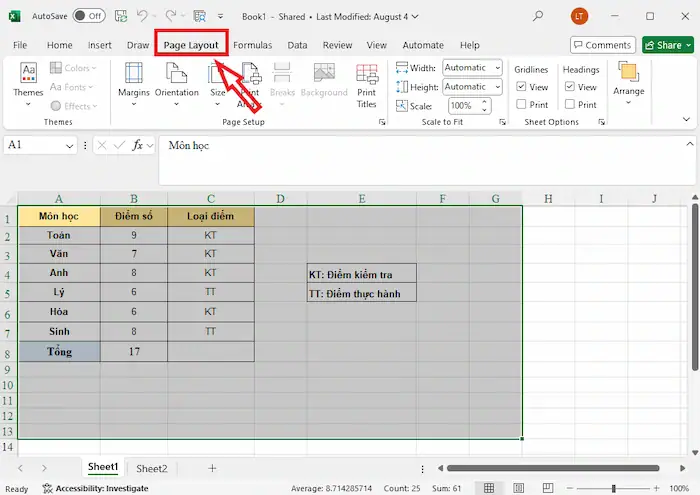
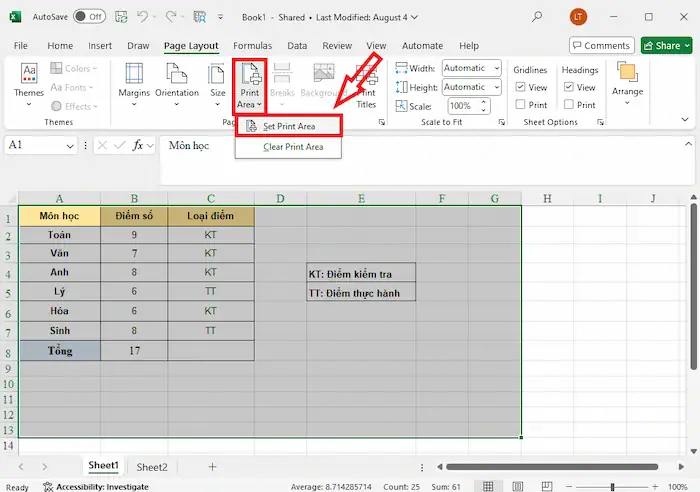
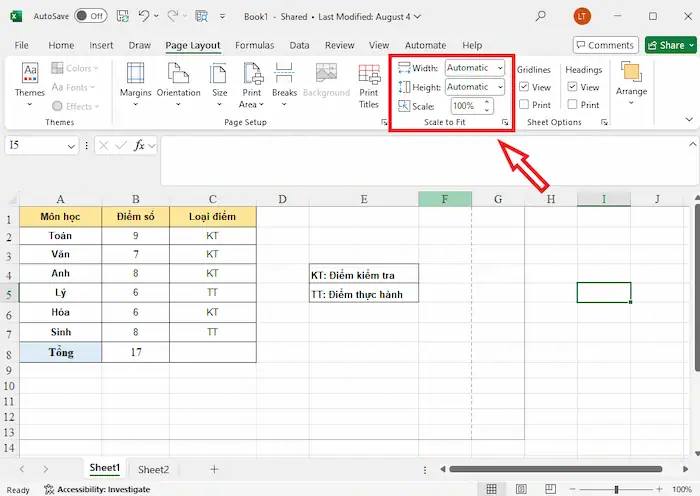
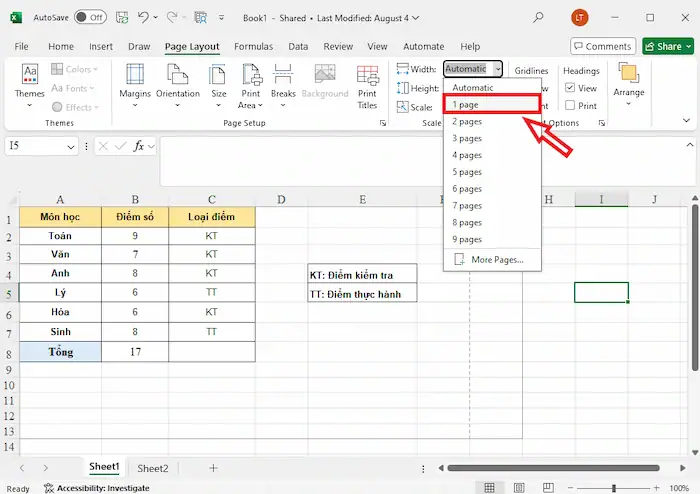
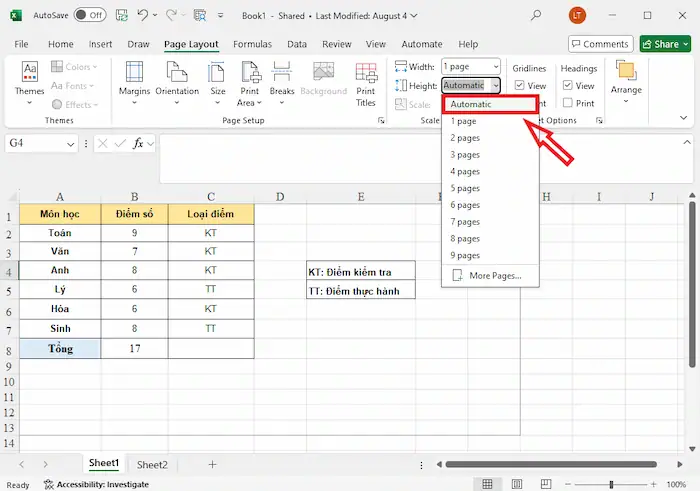
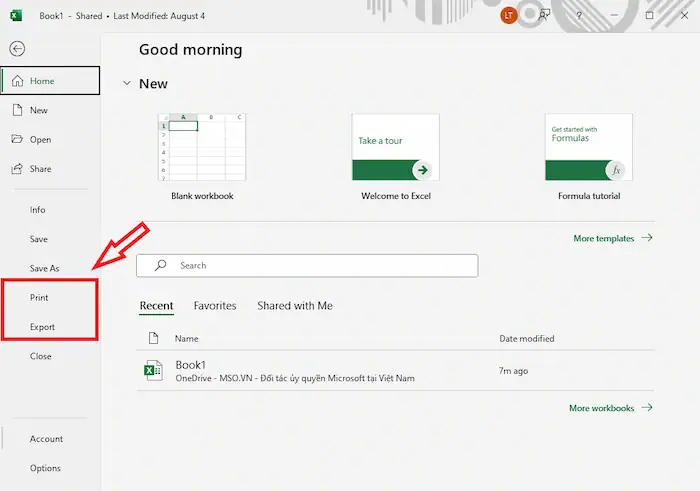
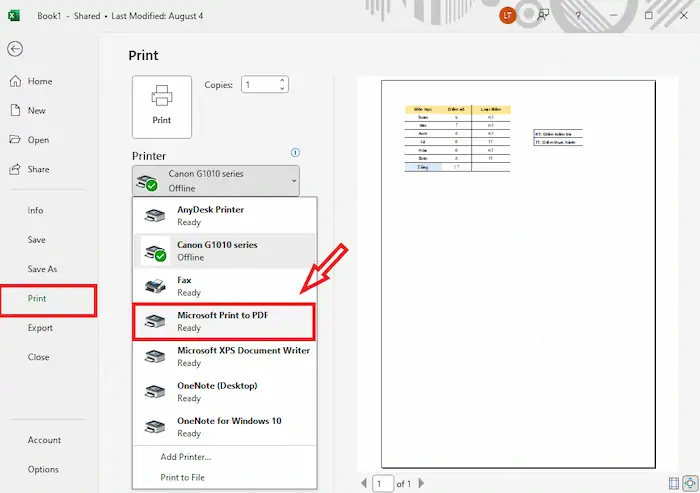
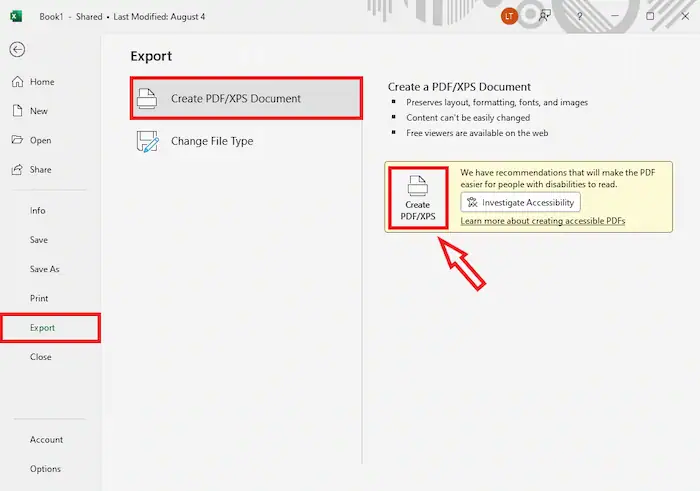
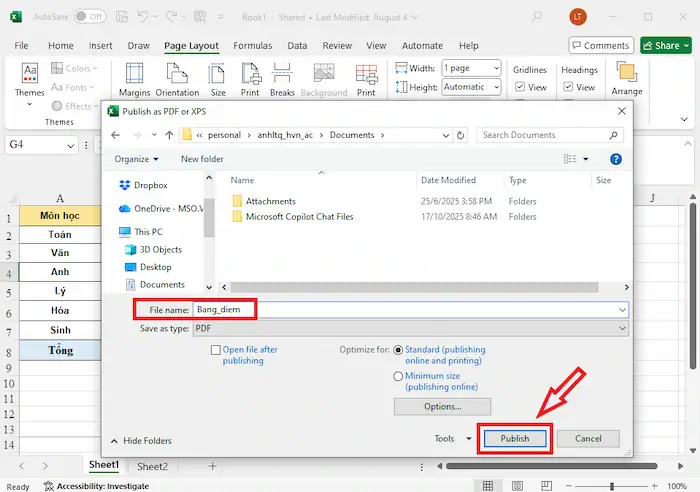
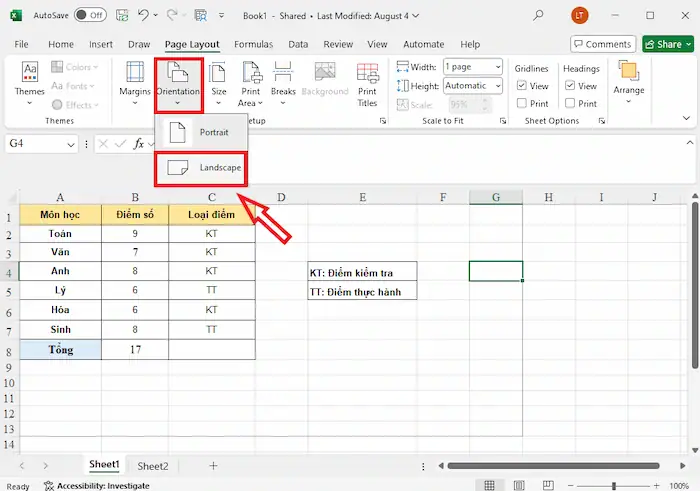
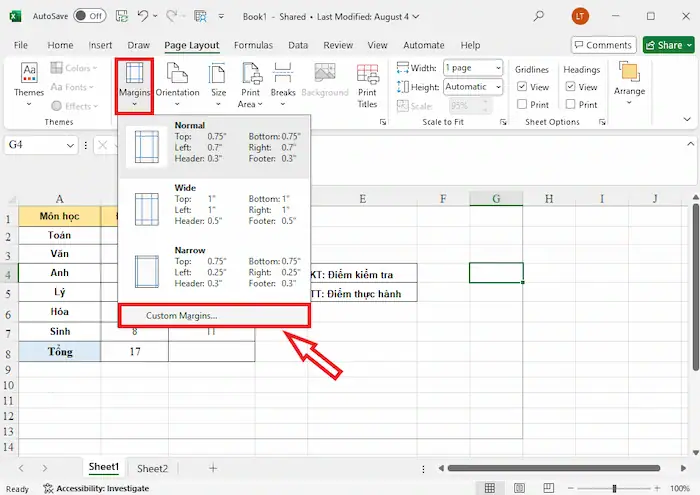
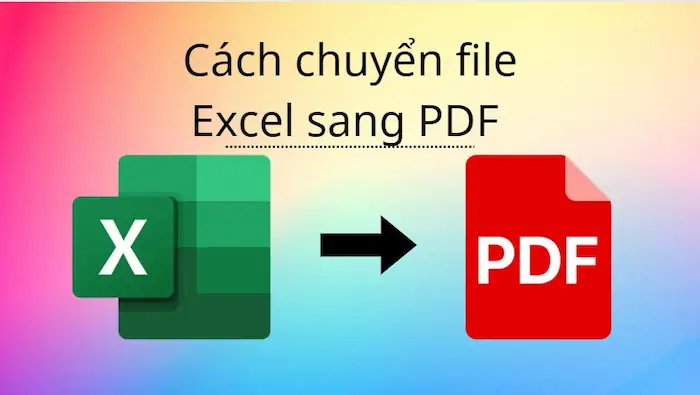
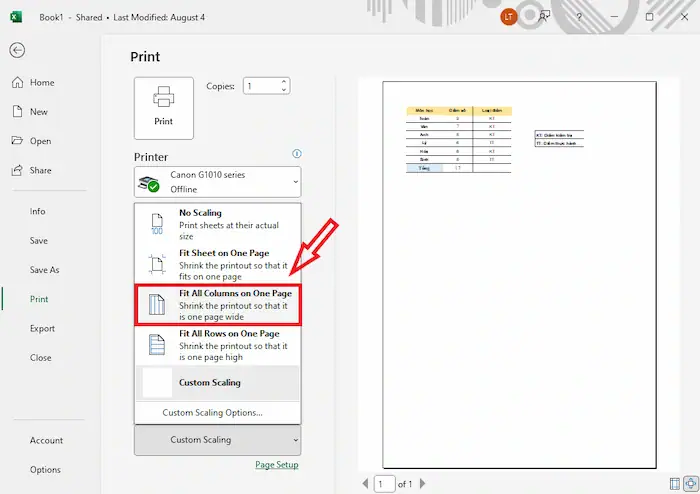
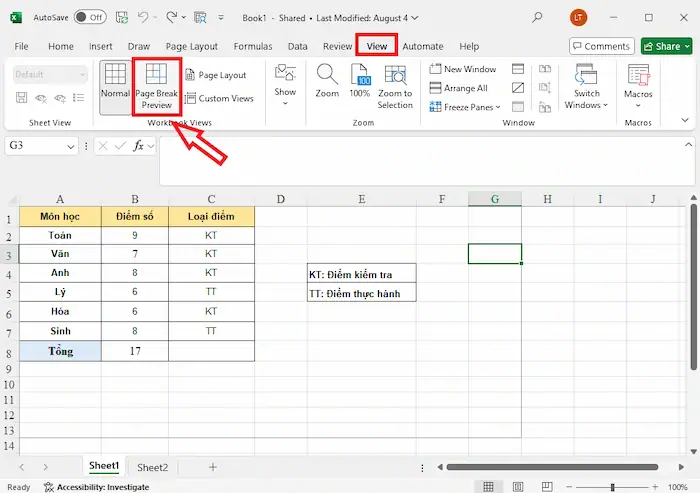
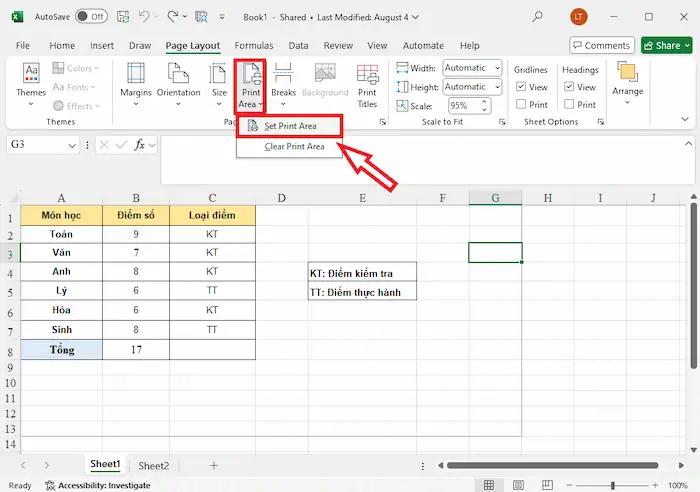
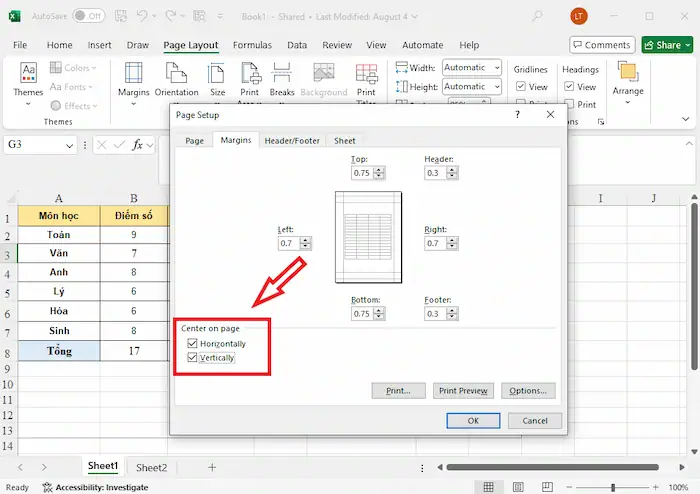
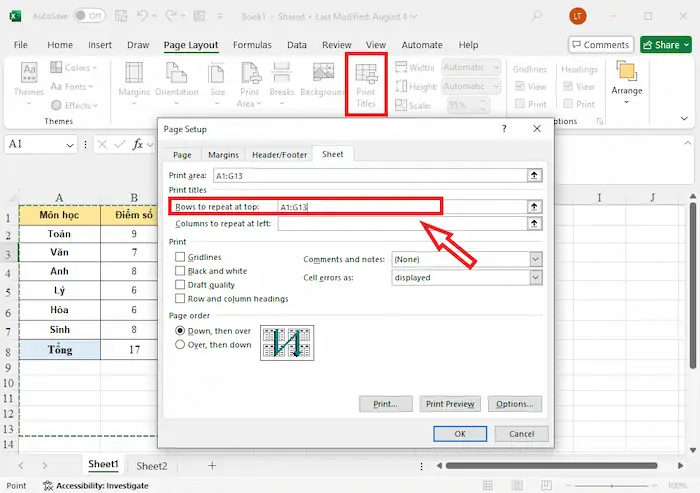

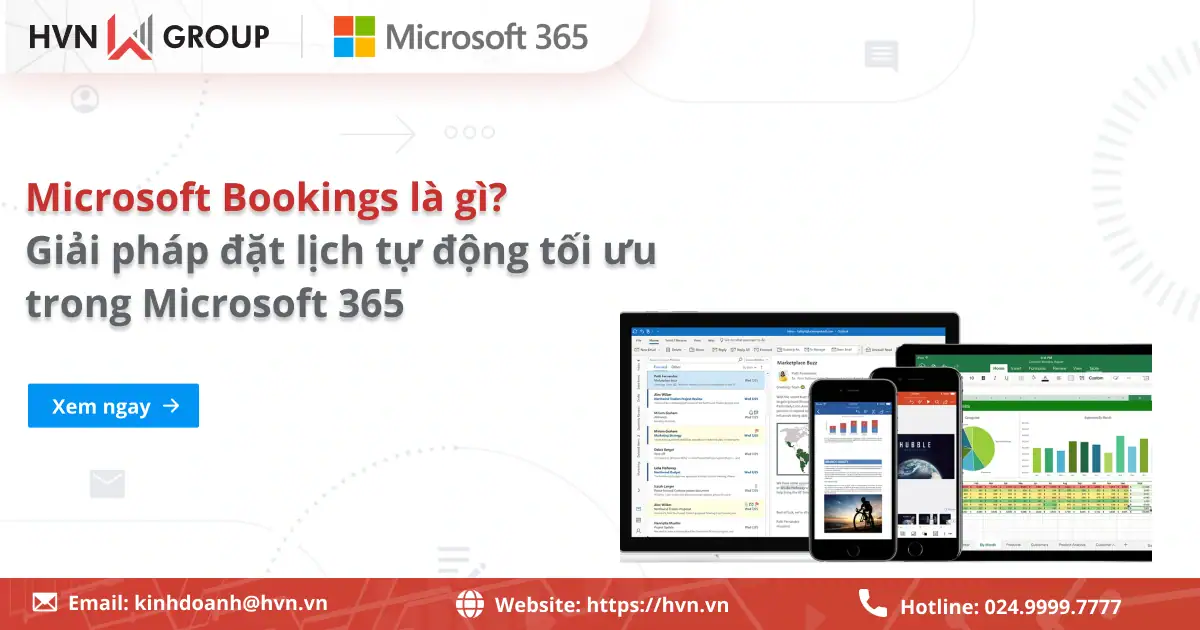

![Cách tạo tài khoản Microsoft bằng Gmail từ A-Z cho Newbie [2025] 39 Đăng Ký Microsoft Bằng Gmail](https://hvn.vn/wp-content/uploads/2025/10/dang-ky-microsoft-bang-gmail.webp)

